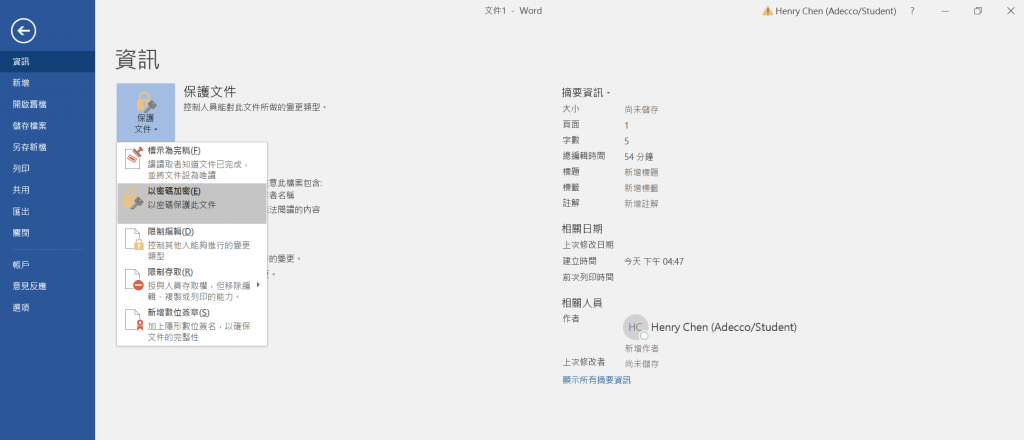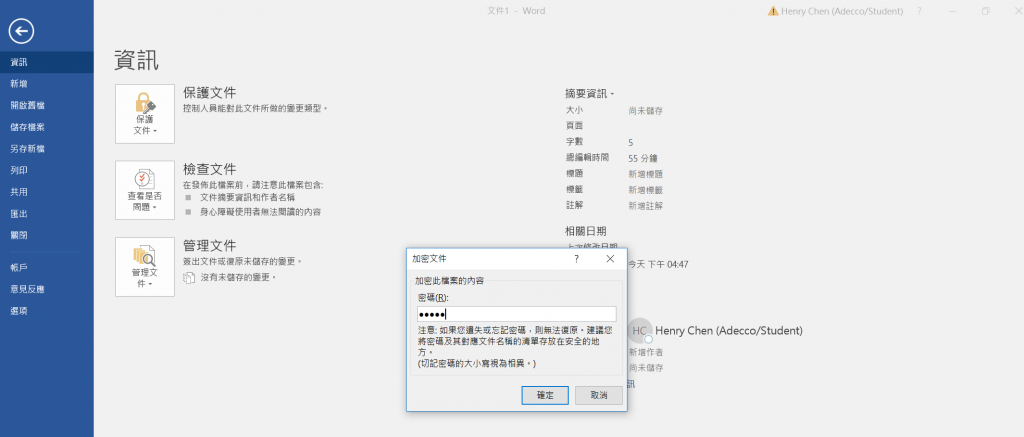研究生不可不知的十大 Word 技巧 (2/2)
經過上一篇「研究生不可不知的十大 Word 技巧 1/2」的練習後,粉絲們一定對 Word 有所改觀了對吧!
接著小編要繼續分享下回 Word 好用的功能,絕對讓你的 Word 不再是硬梆梆的文書軟體。學會這些功能,不僅能節省很多時間、增加工作效率,最重要的是,再也不用苦苦求助他人了!
六、捨去連續 Enter 鍵, Word 輕鬆換頁
粉絲們在編輯論文的時候還在用 Enter 鍵換頁嗎?
若是只需增加一、兩頁,還勉強接受,但若是增加數十頁,甚至更多,一定會造成大家的困擾。
快來試試分節符號的功能,讓你不費力也能夠換下一頁,這招可說是研究生必學技能啊!
Step 1 :點選上方「版面配置」工具列
Step 2:選擇「分節符號」中的「下一頁」
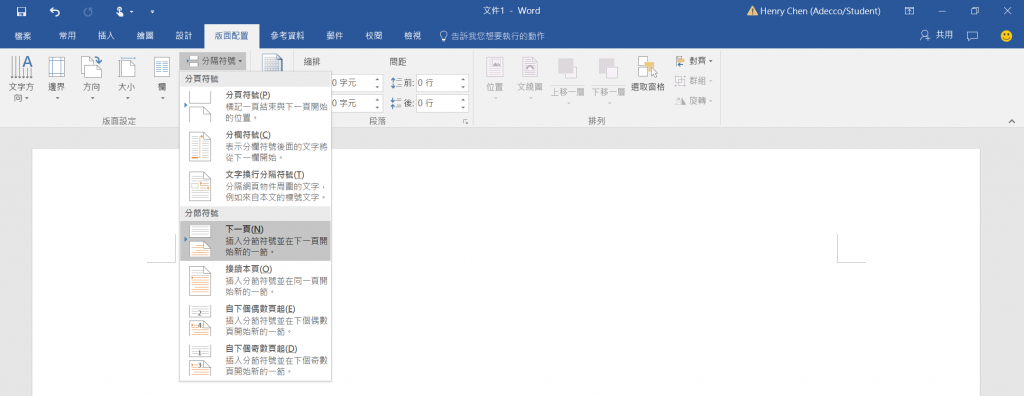
七、中文加上注音標註,中文系必備技能
對很多中文系的學生、教職員來說,若是需要在特殊中文字旁加入注音符號的註記,常常會不知道該怎麼辦,甚至很多老師乾脆放棄 Word ,改成自己手寫。
但在論文中若是還需要自己手寫標註的話,不僅會浪費很多時間,甚至看起來也相對沒這麼專業!
貼心的 Word 也將標註注音的功能放置在「常用」的功能列中,讓粉絲們能可輕鬆找到!
Step 1 :插入欲標註注音的字樣
Step 2:於上方「常用」工具列中,點選「中」的按鈕,即可完成
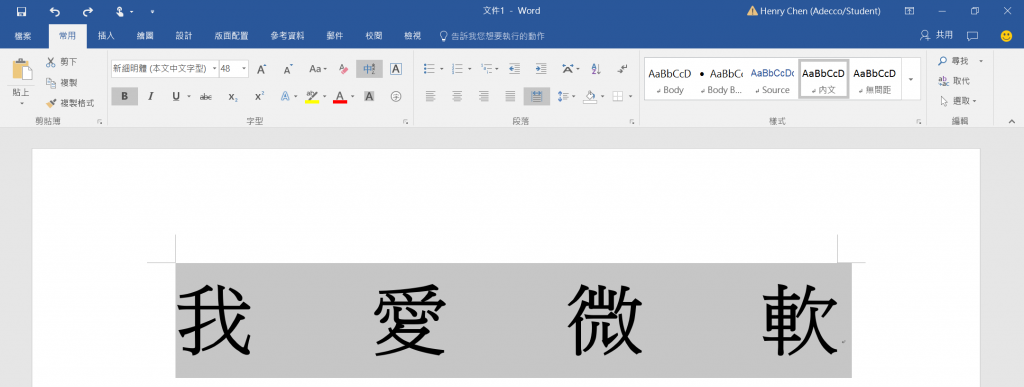
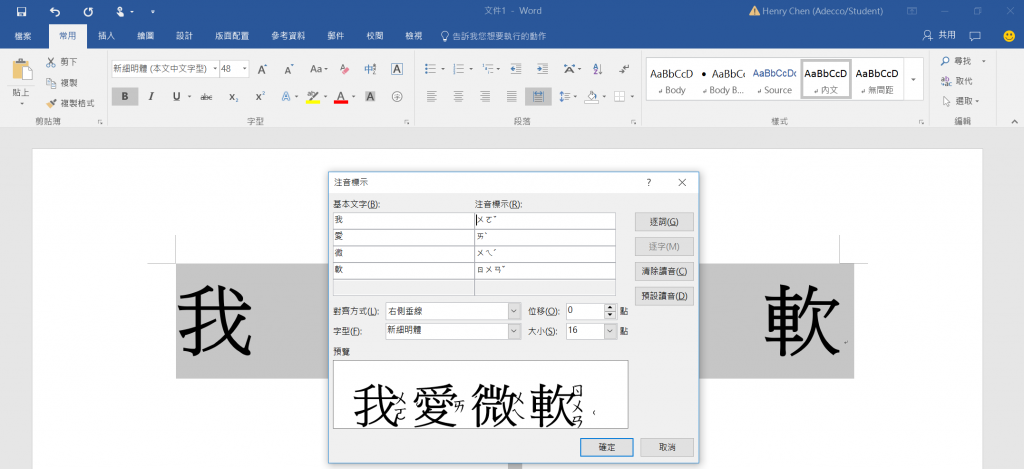
八、內嵌特殊字型,一鍵打包走
小編分享的第八招內嵌字型功能,對於許多喜歡精心設計簡報的粉絲來說非常的實用。
我們常會在文件中插入特殊的字型,像是英文的草寫風格,或是中文的華康字體等等。
但最失望的就是,這些字型可能只能在自己的電腦播放,當我們將檔案放到學校電腦時,常會因為電腦沒有安裝此字體,而將字體打回原形!
不過以後就不用擔心了,來試試看小編的這一招,讓你的文件美美的呈現給大家!
Step 1 :於文件中插入特殊字型
Step 2:點選「檔案」工具列中的「選項」,於「儲存」中勾選「在檔案內嵌字型」
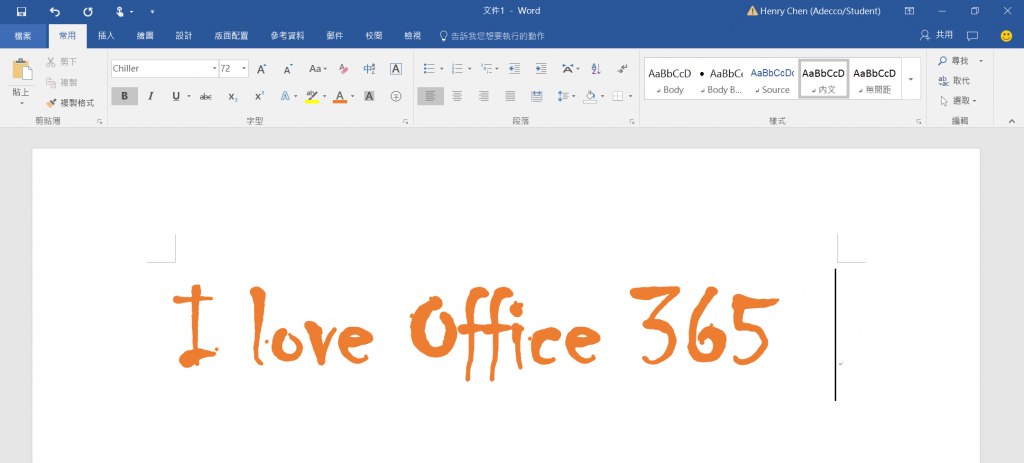
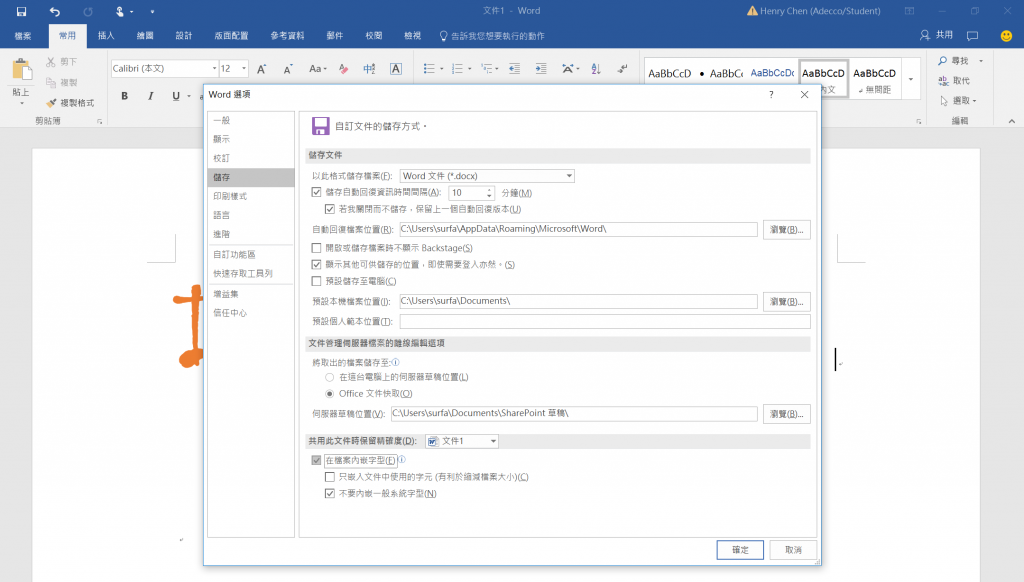
九、自動儲存文件,不怕檔案遺失
Step 1 :點選「檔案」工具列中的「選項」
Step 2:於「儲存」中勾選「儲存自動回覆資訊時間間隔」
常常在打文件時,總是會因為視窗太多或是因為電腦當機而造成文件未存檔關閉
這個時候,同學們辛辛苦苦打的論文或作業,就因此而消失,還要再花雙倍的時間重打一次
所以如果這時候可以使用自動儲存的功能的話,就不用怕文件遺失了!
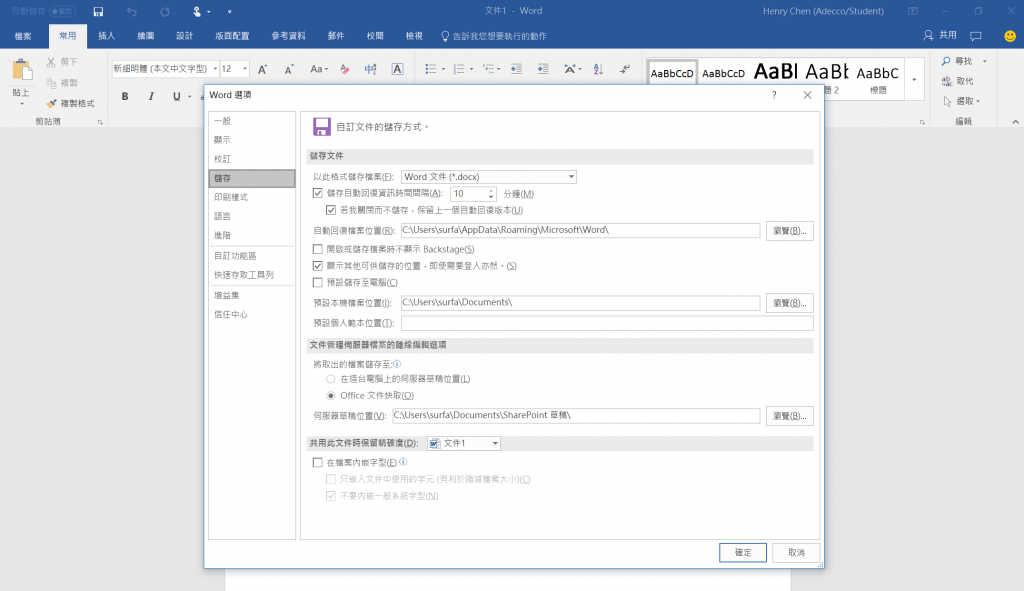
十、上鎖 Word 文件權限,智慧財產權不怕被偷走
Step 1 :按下「檔案」工具列中的「資訊」
Step 2:點選「保護文件」中的「以密碼加密」,於「密碼」中輸入密碼,即可完成
好不容易辛苦完成的論文結晶,若是被其他人拿走或是損壞,絕對是最氣的事情了
因此自己的論文要自己保護!若是能將文件加密,如此一來就不用怕被有心人士更改自己的文件了!
但小編要提醒大家,密碼一定記得哦!因為並沒有忘記密碼的選項,為了保護自己的寶貝,一定要好好上鎖一下!